Ваш iPhone позволяет записывать видео с потрясающим качеством. Однако недостатком этого является то, что получаемые видео имеют очень большие размеры файлов. Поскольку большинство служб социальных сетей ограничивают размер файла, которым вы можете поделиться, вам может быть интересно, как сделать Видео с вашего iPhone становится меньше.
Один из способов справиться с этой проблемой - научиться сжимать видео на вашем iPhone. Когда вы применяете сжатие, качество видео в основном остается неизменным, но вы получаете гораздо меньший размер файла, чем исходный.
Если вам интересно, вот лучшие способы сжать видео на вашем iPhone.

1. Уменьшите размер видео на iPhone с помощью Video Compress
Самый простой способ уменьшить размер видео на вашем iPhone - использовать стороннее приложение для сжатия. Сжатие видео Это бесплатное приложение в App Store, которое позволяет сжимать видео, чтобы уменьшить их размер, не влияя на качество.
Вам не нужно настраивать какие-либо сложные параметры сжатия. Просто загрузите свое видео в приложение, и оно уменьшит размер для вас.
Вот как это сделать:
- Загрузить и установить Сжатие видео на вашем iPhone, если вы еще этого не сделали.
- Откройте приложение и нажмите кнопку настроек (шестеренка) в правом верхнем углу экрана. Затем выберите формат выходного файла из Тип файла экспорта. Ваше сжатое видео будет сохранено в этом формате.
- Вернитесь в основной интерфейс, щелкните единственный значок, который появляется на экране, и выберите видео, которое вы хотите сжать, из фотогалереи.
- Вы увидите ползунок, который позволяет вам настроить уровень сжатия для вашего видео. Перетащите ползунок, чтобы увидеть размер выходного файла. Когда вас устраивает размер, коснитесь значка в правом верхнем углу экрана.
- Подождите, пока приложение сжимает ваше видео, затем коснитесь спасти чтобы сохранить видео.
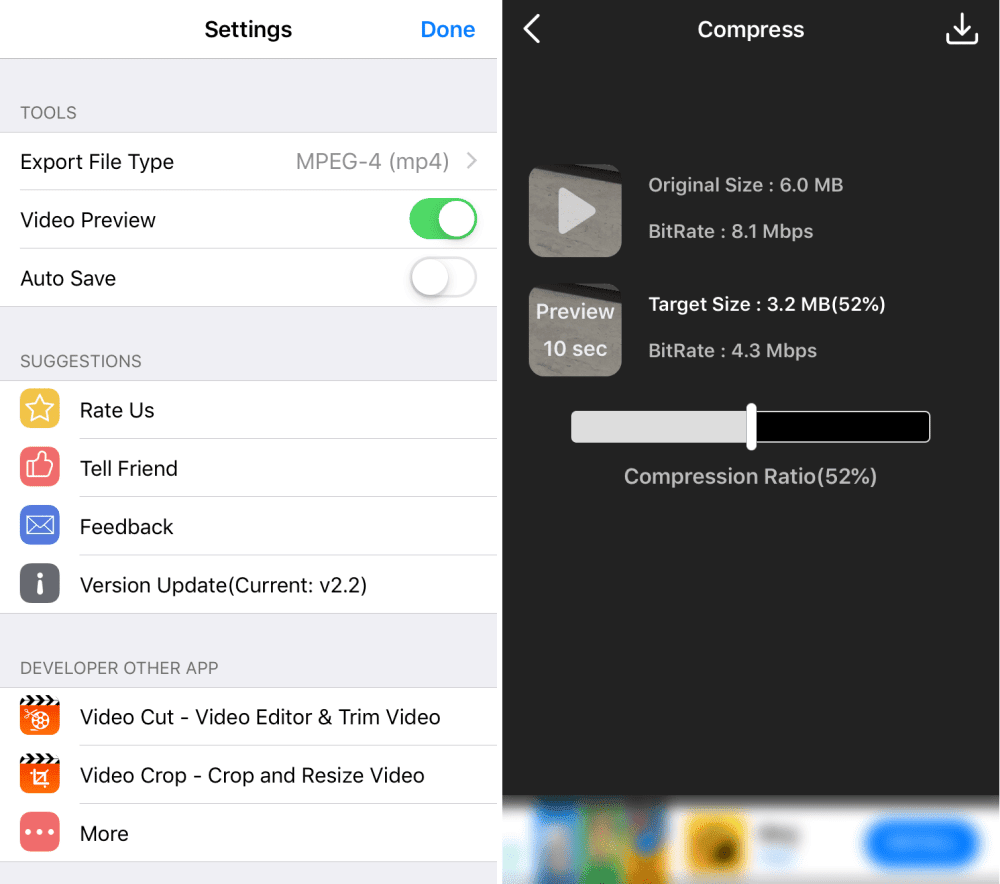
2. Уменьшите размер видео на iPhone с помощью функции сжатия видео и изменения размера видео.
Другой вариант сжатия видео на вашем iPhone - использовать приложение. Сжатие видео и изменение размера видео (Доступна бесплатная профессиональная версия). Это приложение значительно уменьшает размер ваших видео на iPhone, позволяя публиковать их в любом месте, где есть ограничения по размеру.
Вот как использовать это приложение, чтобы уменьшить размер ваших видео на iPhone:
- Запустите приложение и нажмите добавить (+) Чтобы добавить видео для сжатия.
- Разрешите приложению доступ к вашим фото и видео.
- Коснитесь видео, чтобы выбрать его для сжатия.
- На появившемся экране укажите частоту кадров и размер видео выходного видеофайла. Чем меньше чисел вы выберете здесь, тем меньше будет размер выходного видеофайла.
- Затем нажмите давление И подождите, пока приложение сжимает ваше видео.
- После сжатия видео вы увидите как старый, так и новый размер видео. Чтобы удалить исходное видео, нажмите удалить оригинал. В противном случае выберите «Сохранить исходное видео», чтобы сохранить на телефоне как исходное, так и сжатое видео.
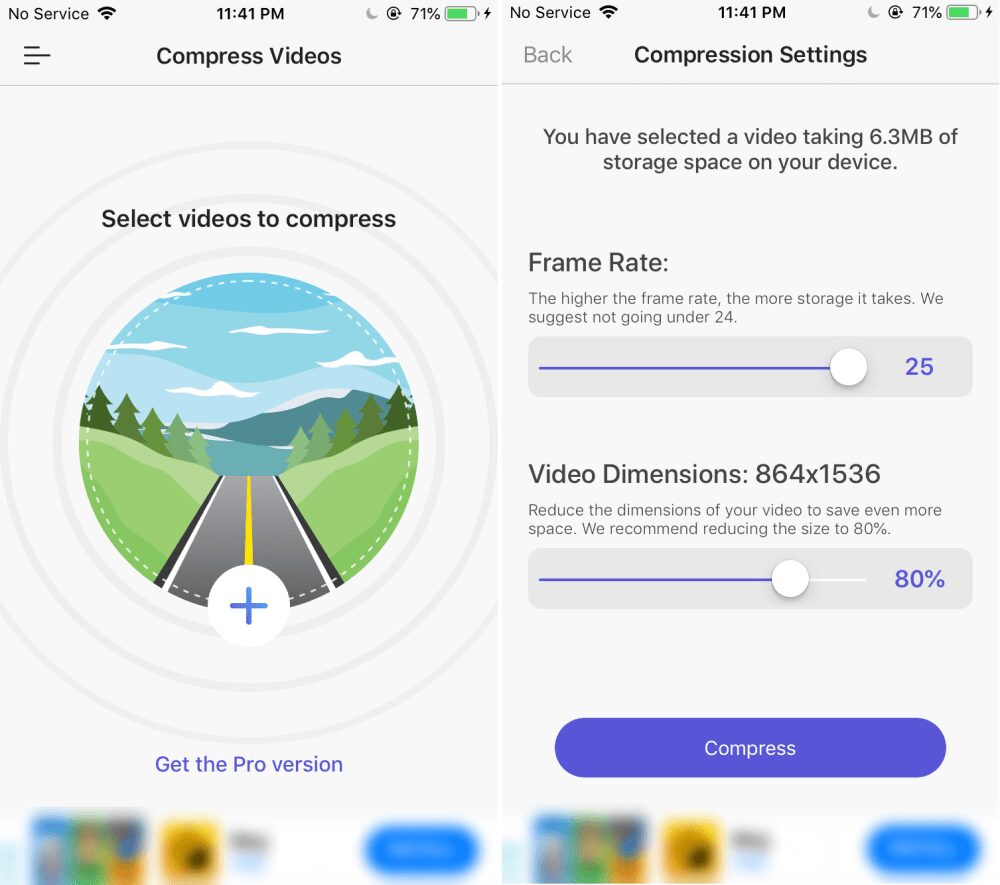
3. Сжимайте видео на своем iPhone с помощью Media Converter.
Не все видеоформаты полностью оптимизированы для файлов небольшого размера. Поскольку ваш iPhone больше ориентирован на качество, а не на размер видеофайлов, он использует формат, который обеспечивает лучшее качество, но занимает больше места.
Преобразование видео из формата по умолчанию в другой сжатый формат - еще один способ сжатия ваших видео. Это не должно сильно повлиять на качество видео, а размер выходного видеофайла будет в несколько раз меньше.
Подготовить Media Converter (Доступна бесплатная и профессиональная версия) Приложение, которое можно использовать для преобразования и сжатия видео. Вот как:
- Загрузите и установите Media Converter на свой iPhone.
- Нажмите добавить (+) вверху экрана и выберите «Библиотека фотографий».
- Разрешите приложению доступ к вашей галерее, затем коснитесь видео, которое хотите преобразовать, и сожмите его.
- Найдите Видео конвертер из списка на вашем экране.
- Коснитесь меню «Формат» и выберите формат файла для видео, которое вы хотите использовать.
- Измените любые другие параметры, которые хотите, и, наконец, нажмите «начать преобразованиеЧтобы начать конвертацию видео.
- Вы увидите преобразованный файл в главном интерфейсе.
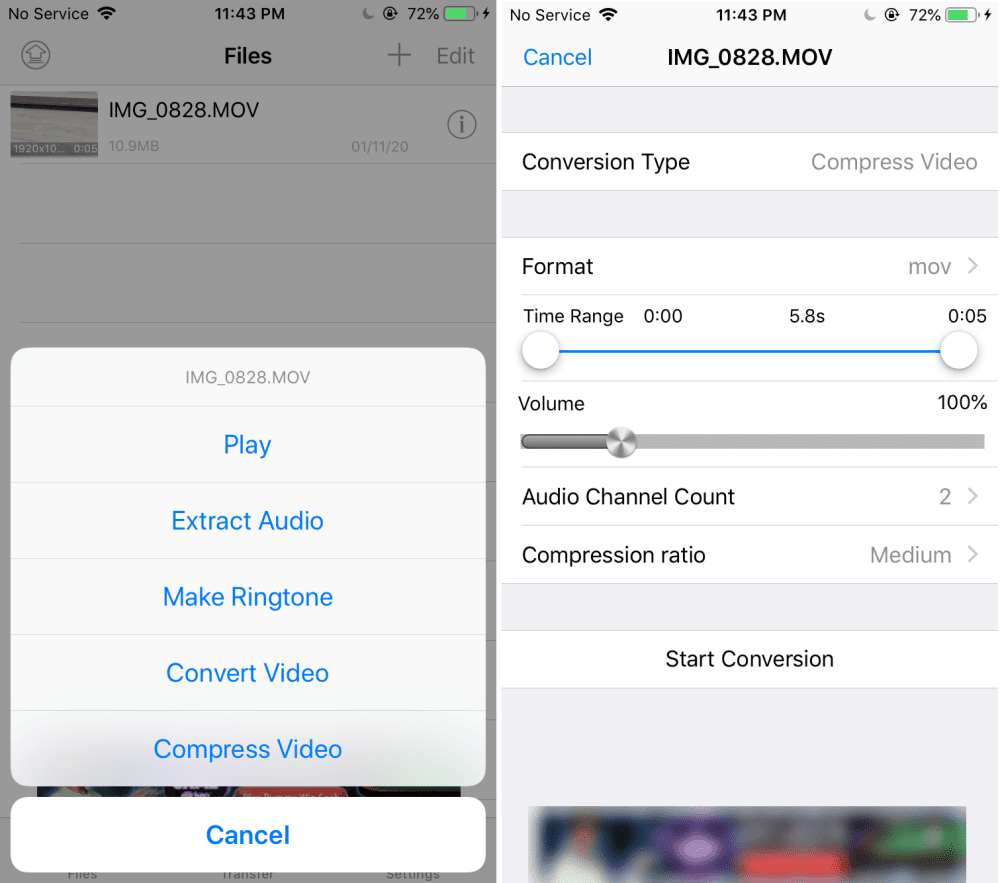
4. Сжать видеоклип на iPhone онлайн.
Если вам нужно сжать несколько видео, вам может подойти онлайн-инструмент. Вам не нужно устанавливать какое-либо дополнительное приложение, чтобы использовать эти инструменты, и эти веб-инструменты работают так же, как собственные приложения для iOS.
Clideo Это один из таких онлайн-инструментов, который помогает сжимать видео на вашем iPhone в Интернете.
Все, что вам нужно сделать, это загрузить свое видео, позволить инструменту преобразовать его, а затем загрузить полученный файл в облачное хранилище. В настоящее время нет возможности сохранить видео прямо на ваш iPhone.
Имейте в виду, что этот веб-сайт добавит к видео свой брендинг. Если вас это устраивает, вот как сжимать видео на iPhone с помощью Clideo:
- Откройте Safari и зайдите на сайт Clideo.
- Нажмите на выбор файла и выберите «Библиотека фотографий».
- Выберите видео, чтобы сжать его. Он будет загружен на сайт Clideo.
- Подождите, пока инструмент сжимает ваше видео.
- Когда видео сжато, выберите облачную службу, в которую будет сохранено выходное видео.
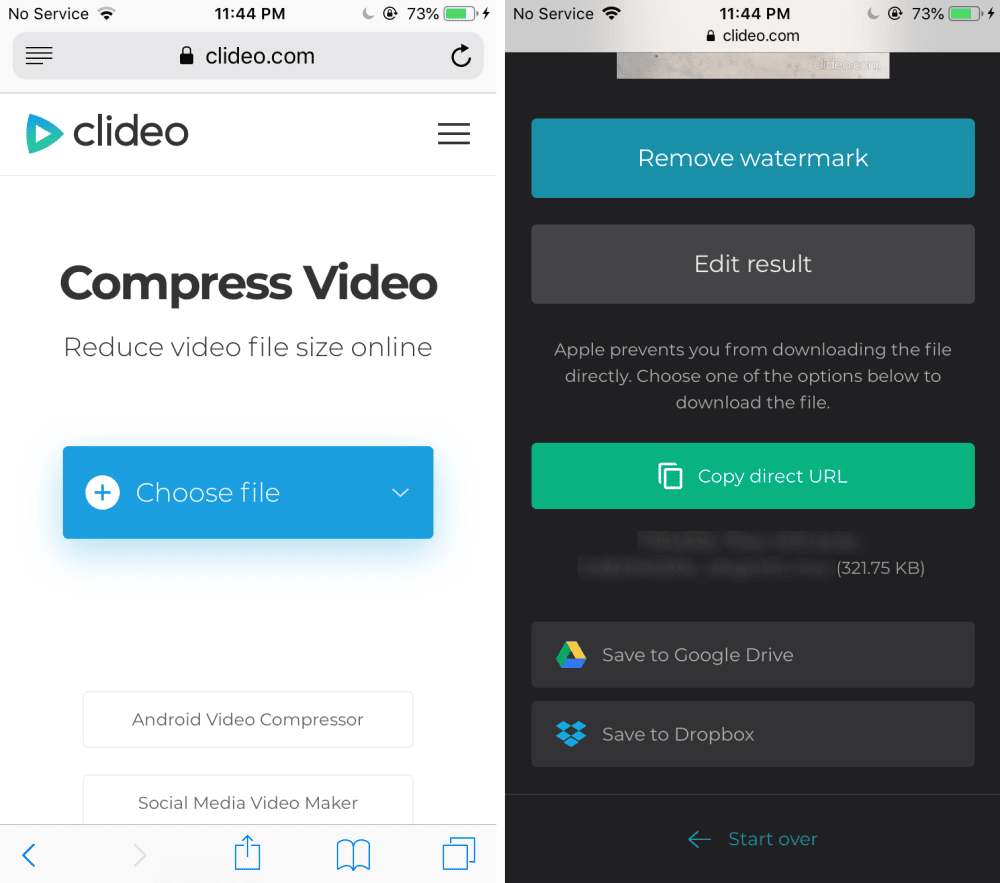
5. Сделайте так, чтобы ваш iPhone записывал видео меньшего размера.
Фактически вы можете настроить разрешение, с которым ваш iPhone будет записывать видео. Чем ниже разрешение, тем меньше размер видеофайла.
Если вы согласны с компромиссом с качеством ваших видео, вы действительно можете заставить свой iPhone записывать видео меньшего размера по умолчанию.
Вот как:
- Запустите приложение «Настройки» и нажмите «Камера».
- Щелкните «Запись видео».
- Выберите вариант, в котором сбалансированы размер и качество ваших видео. Чем меньше число, тем меньше размер выходного файла.
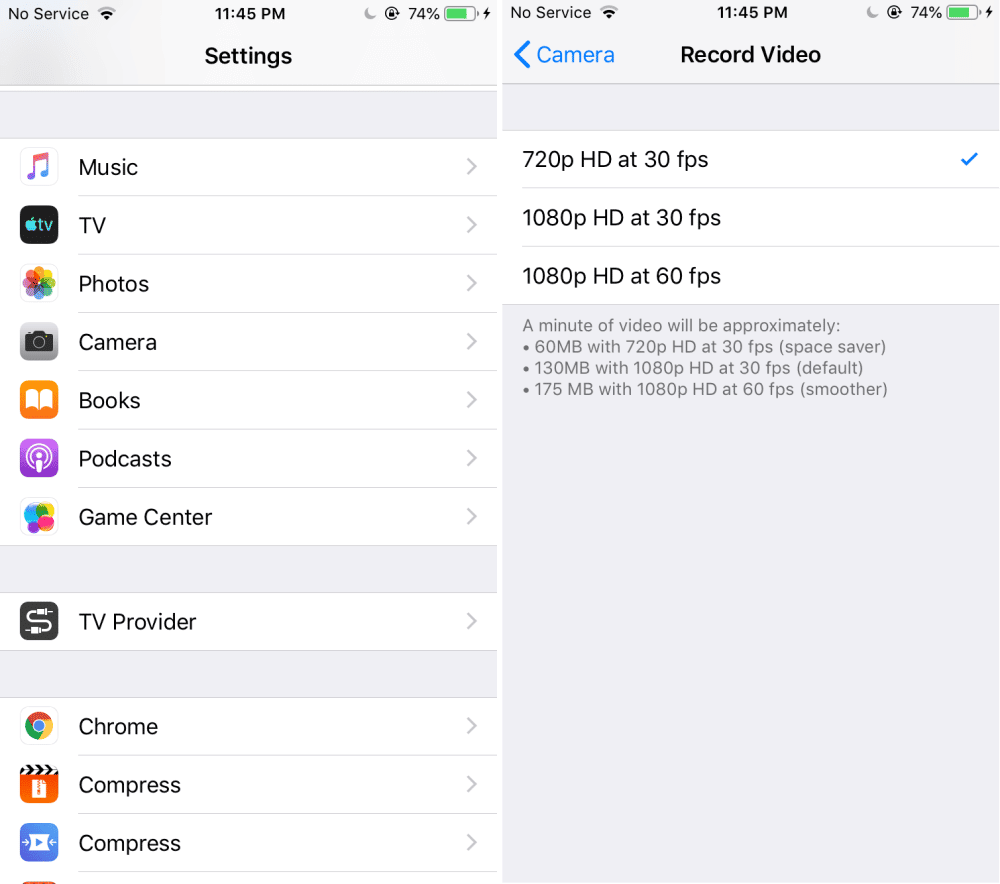
Уменьшите размер видео на iPhone за несколько кликов
Вам не обязательно жить с огромными видеофайлами на вашем iPhone. Как объяснялось выше, есть много способов сжать и уменьшить размер ваших видео на iPhone. Используйте эти инструменты, чтобы уменьшить размер видео, чтобы они были совместимы с большим количеством опций. Делиться файлами.
Как и видео, вы также можете конвертировать свои аудиофайлы. Если на вашем устройстве много музыки и вы хотите, чтобы оно занимало меньше места, также узнайте о Как сжимать аудиофайлы.







